WPS作为国内主流的办公软件套装,其智能化功能为文档编辑带来诸多便利。部分用户在使用过程中发现,当输入数字序号时系统会自动生成编号格式,本文将详细讲解如何精准控制这项自动化功能。
WPS自动编号关闭完整流程:
1、文档编辑界面中,使用鼠标拖拽选取需要修改的编号段落(支持多段落连续选择),在选定区域点击鼠标右键调出功能菜单
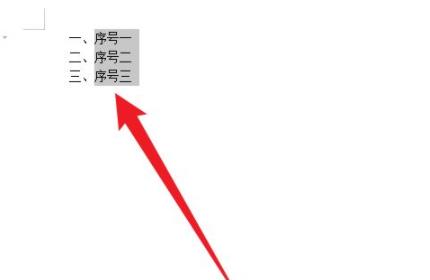
2、在右键菜单中找到「项目符号和编号」选项(该选项通常位于菜单中段位置,不同版本可能略有差异),左键单击进入设置面板
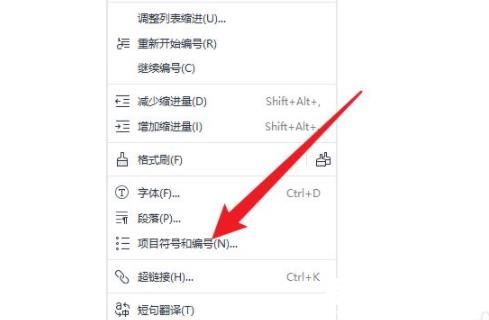
3、在弹出窗口的顶部导航栏选择「编号」分类,左侧首位的空白模板即为取消选项(该模板以灰色方框呈现),使用鼠标左键进行确认选择
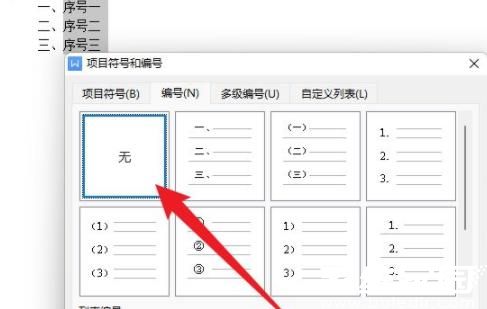
4、完成模板选择后,点击对话框底部的蓝色确认按钮,此时文档中的自动编号格式将被彻底清除,同时保留原有文本内容
需要注意的是,该操作仅对当前选定内容生效,若需要全局关闭自动编号功能,建议通过「文件-选项-编辑设置」路径,取消勾选「自动创建编号列表」选项。对于已存在的自动编号文档,可通过格式刷工具批量处理多个段落。掌握这项设置技巧,能有效提升文档格式的自主控制能力,特别是在处理技术文档、法律文书等需要精确格式的场合尤为重要。
实际应用中,部分用户可能遇到取消编号后格式错位的情况,这通常是由于段落缩进设置引起。建议在清除编号后,通过「开始」选项卡中的段落缩进工具进行二次调整。若需要临时保留编号样式但禁用自动生成,可按住Shift+Enter组合键进行手动换行操作。
通过上述分步指导,用户可以轻松实现WPS自动编号功能的精准控制。建议新用户在操作前做好文档备份,熟练后可尝试结合样式模板功能,创建个性化的文档格式方案,进一步提升办公效率。

